如何通过VBA向PPT中插入文字
来源:网络收集 点击: 时间:2024-07-08首先,打开PPT,在需要添加文字地方插入文本框,再在开始菜单栏点击“选择”
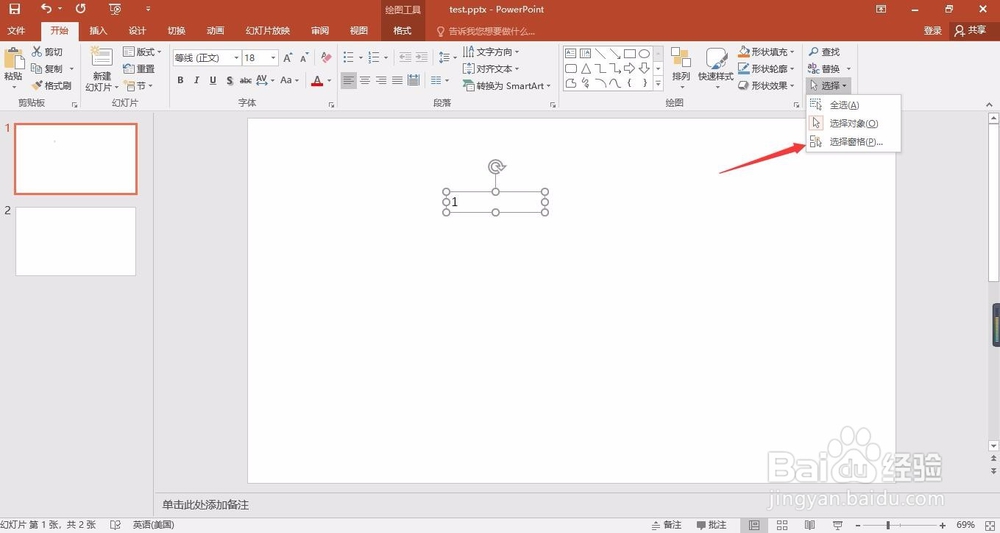 2/7
2/7然后我们会在PPT右边看到我们插入两个文本框的名字,记住这个名字
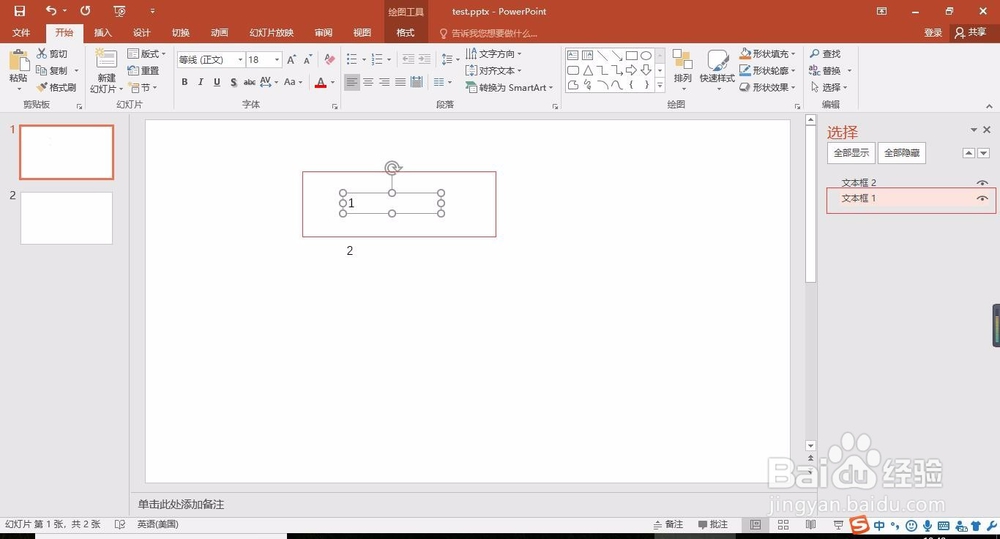 3/7
3/7接下来,打开excel中的开发工具-查看代码,在VBA中输入一下代码
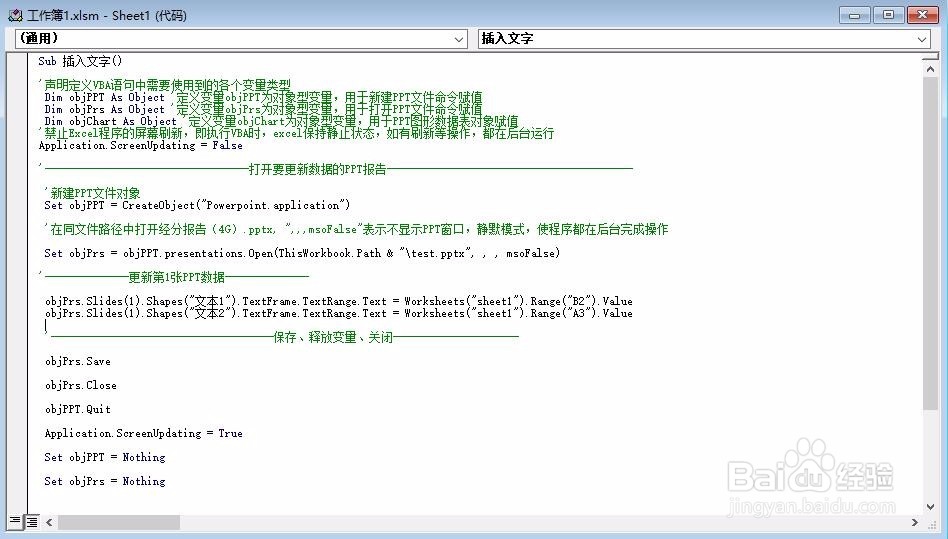 4/7
4/7Sub 插入文字()
声明定义VBA语句中需要使用到的各个变量类型
Dim objPPT As Object 定义变量objPPT为对象型变量,用于新建PPT文件命令赋值
Dim objPrs As Object 定义变量objPrs为对象型变量,用于打开PPT文件命令赋值
Dim objChart As Object 定义变量objChart为对象型变量,用于PPT图形数据表对象赋值
禁止Excel程序的屏幕刷新,即执行VBA时,excel保持静止状态,如有刷新等操作,都在后台运行
Application.ScreenUpdating = False
----------------------------------打开要更新数据的PPT报告-----------------------------------------
新建PPT文件对象
Set objPPT = CreateObject(Powerpoint.application)
在同文件路径中打开经分报告(4G).pptx, ,,,msoFalse表示不显示PPT窗口,静默模式,使程序都在后台完成操作
Set objPrs = objPPT.presentations.Open(ThisWorkbook.Path \test.pptx, , , msoFalse)
--------------更新第1张PPT数据--------------
objPrs.Slides(1).Shapes(文本框 1).TextFrame.TextRange.Text = Worksheets(sheet1).Range(B2).Value
objPrs.Slides(1).Shapes(文本框 2).TextFrame.TextRange.Text = Worksheets(sheet1).Range(A3).Value
-------------------------------------保存、释放变量、关闭---------------------
objPrs.Save
objPrs.Close
objPPT.Quit
Application.ScreenUpdating = True
Set objPPT = Nothing
Set objPrs = Nothing
MsgBox 移动PPT报告数据更新完毕!
End Sub
Set objPrs = objPPT.presentations.Open(ThisWorkbook.Path \test.pptx, , , msoFalse) 为找到同文件夹下的PPT文档
以上代码中,objPrs.Slides(1).Shapes(文本1) 为PPT中文本框的名字,Worksheets(sheet1).Range(A3).Value 为excel中这个表与单元格的内容,即为要向PPT中插入的内容
5/7输入完成后,回到excel,插入控件,点击控件右键,并指定宏,在这里就能找到我们刚才写的代码段名称
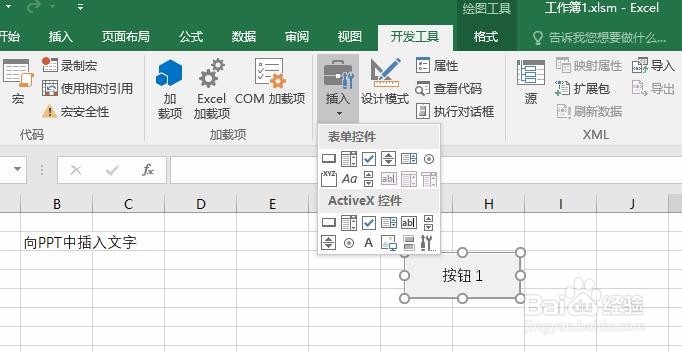
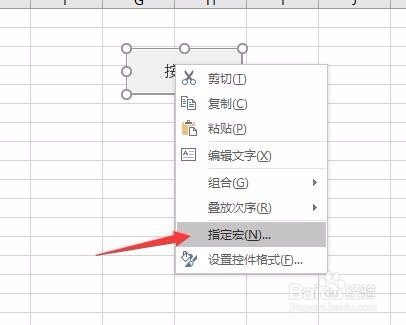 6/7
6/7完成后,关闭PPT,单击按钮,出现以下界面,就完成了。
 7/7
7/7再次打开PPT,发现内容已变。这里只是做了一个小尝试,有兴趣可以自己多试试

版权声明:
1、本文系转载,版权归原作者所有,旨在传递信息,不代表看本站的观点和立场。
2、本站仅提供信息发布平台,不承担相关法律责任。
3、若侵犯您的版权或隐私,请联系本站管理员删除。
4、文章链接:http://www.1haoku.cn/art_943449.html
 订阅
订阅